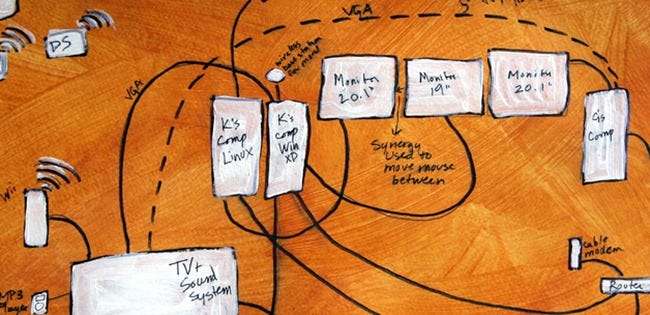
Oavsett om du skapar ett nytt hemnätverk eller genomgår en översyn av det du har, planering och kartläggning av dina enheter och avsedda användningar kan spara mycket huvudvärk.
(Bannerkredit: Karandalji )
Räkna dina enheter och planera

(Bildkredit: Docklandsboy )
När du ställer in ditt hemnätverk, ta reda på vilka typer av enheter som kommer att finnas i ditt nätverk. Jag har två stationära datorer, tre bärbara datorer, fem telefoner / PMP, en skrivare, en XBOX 360 och en Wii att hålla koll på. Naturligtvis, när vi har gäster över, vill jag göra deras inställning så smärtfri som möjligt. Jag använder också en repeater för att utöka mitt trådlösa sortiment. Saker kan bli ganska komplicerade, men att veta vad du har och förutse speciella fall gör det betydligt lättare att kartlägga ditt nätverk. Det hjälper dig också att bestämma vilken typ av nätverksutrustning du behöver.
Tänk på din router
Låt oss börja på toppen och arbeta oss neråt. Din router är utan tvekan den viktigaste enheten i ditt hemnätverk. Din routers jobb är tredubblat:
- Ansluta ditt nätverk till internet.
- Hantera nätverkets trafik.
- Ger grundläggande säkerhet.

(Bildkredit: Horrortaxi )
Oavsett om du har DSL, kabel eller satellit ansluter ditt bredband egentligen bara till en enhet. Om du gör enheten till en router kan valfritt antal andra enheter anslutas och kopplas bort när de kommer och går. Detta låter dig dela din internetanslutning över ett stort område.
Nu, eftersom du har en massa enheter som är törstiga efter internetjuice, behöver de ett sätt att ansluta. Inte bara det, men de behöver sin trafik riktad ordentligt. Att strömma en film till din gigantiska TV bara för att den ska visas på din telefon fungerar inte. Din router hanterar allt på lämpligt sätt genom att tilldela enheter en IP-adress och vidarebefordringsportar och så vidare.
Slutligen, om du är orolig för att människor ska stjäla din personliga information - och du borde vara det - så har du någon form av säkerhet på plats. Om du är trådlös betyder det att du behöver ett lösenord för att ansluta. Dessutom kan du aktivera blockering av ActiveX-skript och andra saker i routerns inställningar. Detta fungerar som en grundläggande brandvägg.
Du kan se varför dina routrar är en integrerad komponent i alla hemnätverk. Överväg att förvandla din till en Superdriven router med DD-WRT .
Trådbundna enheter

(Bildkredit: orcmid )
Hur många trådbundna enheter har du? Om du har fler än fyra kommer du att överstiga vad de flesta routrar är utrustade med. Det betyder att du måste köpa en switch så att du kan ansluta fler Ethernet-kablar.
Var är dina enheter och var är din router? Behöver du köra Ethernet-ledningar över ditt hus för att se till att allt går online? Kan du flytta routern så att den är närmare dina enheter?
Trådlösa enheter
Var kommer dina trådlösa enheter att se mest aktivitet? Om din router är på ena sidan av huset men ditt sovrum på den andra, kommer du troligen att ha problem med att få anständiga hastigheter när du surfar i sängen. Kan du flytta din router till en mer central plats? Om du verkligen behöver räckvidd, överväga att köpa en trådlös åtkomstpunkt. Detta kan ställas in för att upprepa din huvudsakliga routers signal, och som en bonus kan du också tjäna andra enheter via Ethernet. Om du har en gammal router som ligger runt kan du sätta DD-WRT på den och förvandla den till en repeater gratis.
Kartlägga det
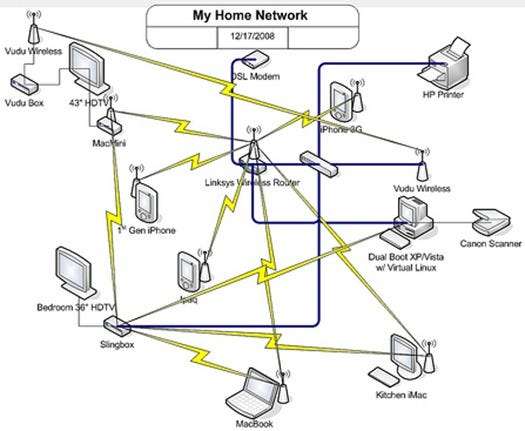
(Bildkredit: willspot )
Rita en karta över ditt hem och försök att passa allt. Tänk på var saker ska placeras för bästa räckvidd, snabbaste hastigheter och så vidare. Att göra en turné fysiskt och rita när du går kan verkligen göra skillnaden i förväg. Tro mig, det är lite värre än att ha allt konfigurerat och kopplat bara för att upptäcka att du har glömt din HTPC i vardagsrummet. Trådlös streaming 1080P från hela huset klippte inte av det för mig, och jag var tvungen att göra om en stor del av mitt nätverk.
Anslutande enheter
Att ansluta trådbundna enheter är enkelt nog, men hur är det med trådlösa enheter? Innan vi kan ansluta måste vi överväga hur IP-adresser kommer att tilldelas dina enheter.
Dynamiska och statiska IP-adresser
DHCP - Dynamic Host Configuration Protocol - är enkelt. Du ställer in parametrar på din router - hur många IP-adresser som kan ges ut, vilket intervall dessa adresser ska vara inom, etc. - och dina enheter kommer automatiskt att ansluta och fungera. Nackdelen? Din dator kan ha en IP-adress, men efter en omstart (eller efter att routern har slagits om) kan den vara helt annorlunda. Detta gör det svårt att dirigera trafik utanför nätet. Om du använder Subsonic eller Plex när du är ute och vill strömma din hemmusik och video måste du konfigurera om din port vidarebefordran inställningar.
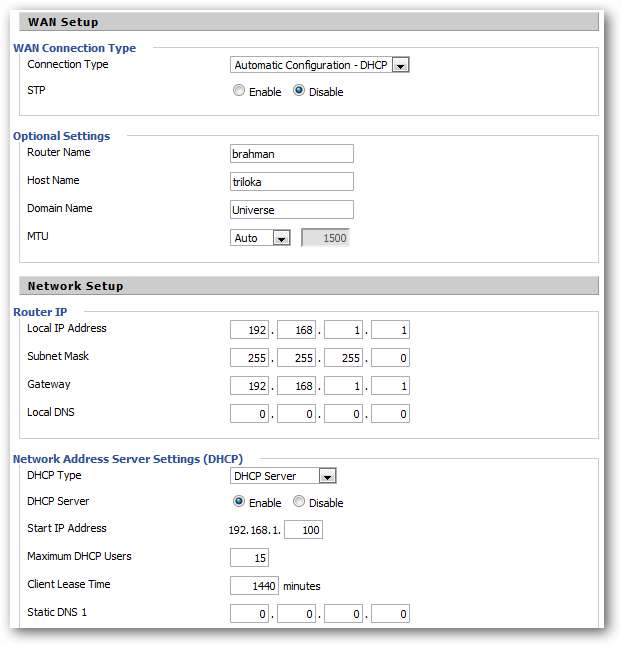
Statisk IP-routing är verkligen tråkigt på dina enheter. Du berättar i princip varje enhet vilken IP den ska använda, vilken gateway du ska gå igenom (TIPS: det är din routers IP) och vilken undernätmask du ska använda (igen, titta på din routers konfiguration). Det här är ett tidskrävande besvär, men du behöver inte oroa dig för att flytta IP-adresser.
Så vilken är bättre? Enligt min erfarenhet är det båda. Ja, det stämmer, du kan använda båda samtidigt. Vad jag gör är att ställa in DHCP för allt, men manuellt konfigurera IP: n för de två datorer som strömmar eller behöver nås utanför nätverket. Oddsen är att det här kommer att vara enheter som är anslutna till din router via ethernet - hastigheten på trådlöst för saker som detta kan vara löjligt långsamt. Jag använder också statiska IP-adresser med skrivare, för det fall att använda skrivarnamnet eller söka efter det via nätverket tar för lång tid eller blir svårt. Dessa manuellt tilldelade IP-adresser kan ligga utanför DHCP: s IP-intervall. Enheter i min “server” -lista börjar vanligtvis 192.168.1.200.
Dina bärbara datorer och telefoner ansluter efter behov och fungerar utan krångel. Mitt DHCP-IP-intervall ligger mellan 192.168.1.100-150. Routern i sig är 192.168.1.1 och mina repeaterar är 192.168.1.10 och 20. Min skrivare tilldelas manuellt 192.168.1.254 - den senast tillgängliga IP-adressen (.255 är nätverkssändningsadressen) eftersom utskrift är det sista jag vill ha att göra, och det är ganska lätt att komma ihåg.
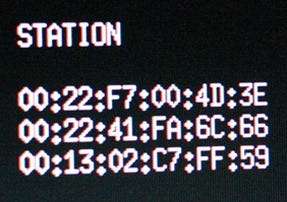
DD-WRT, liksom nyare router-firmware, kan faktiskt göra "Statisk DHCP" eller "DHCP-reservering", vilket förnekar behovet av att gå igenom den här tråkiga processen. Vad detta betyder är att du kan tilldela enheter (baserat på deras MAC-adresser) till vissa IP-adresser i din router utan att du behöver oroa dig för ändringar. Alla dina enheter kan ansluta via DHCP, men deras IP-adresser ändras inte eftersom routern vet vilka enheter som ansluter. Definitivt titta på detta och ta dig tid att ställa in det.
En adressbok
Rita en tabell över alla dina enheter och dela upp dem i en av två kategorier: klienter och servrar.
Om något kommer att skicka information - som ditt skrivbord som är packat med 2 TB hårddiskar fulla av film och musik - stick sedan in det i kolumnen "server". Allt annat finns i kolumnen "klient". Det enda undantaget från detta är trådlösa skrivare. De kan bli snygga, så det är bäst att behandla dem som en server, åtminstone när man tilldelar IP-adresser.
Tänk nu på vilka av er datorer du kanske vill komma åt utanför huset. Om du har en webbserver eller en Linux-dator som du fjärrstyrt, notera det. I slutändan skriver du upp en adressbok med alla dina enheter och vilka IP-adresser de ska använda (eller om de använder DHCP) och vilka portar du behöver vidarebefordra. Det är också en bra idé att lista varje enhets MAC-adress, om du behöver den under konfigurationen eller när du kontrollerar routerns loggar.
(Över bildkredit: k0a1a.net )
trådlös säkerhet
Vilken typ av säkerhet ska du använda för ditt hemnätverk? Jag får den här frågan mycket och jag säger nästan alltid WPA2.

(Bildkredit: k0a1a.net )
Det tar bara några minuter att knäcka ett WEP-säkert trådlöst nätverk. Medan oddsen för någon som gör detta för att få tillgång till ditt nätverk är låga - speciellt om din granne är vidöppen - är WEP också mer begränsande för vilka lösenord du kan använda. De flesta jag känner använder sitt hemtelefonnummer - det är tio siffror, vilket passar längden och hexadecimalkravet och är lätt att komma ihåg. Om du inte känner till personens telefonnummer är det troligt att du inte ska vara i deras nätverk ändå.
WPA är också ganska lätt att knäcka, men eftersom inte alla enheter är kompatibla ännu med WPA2 (jag tittar på dig, gamla spelkonsoler!), Kan WPA fungera. Du kan skapa långa alfanumeriska lösenord för att göra det svårt för andra att gissa och komma in, men det hjälper inte mot dem som kan knäcka ditt nätverk.
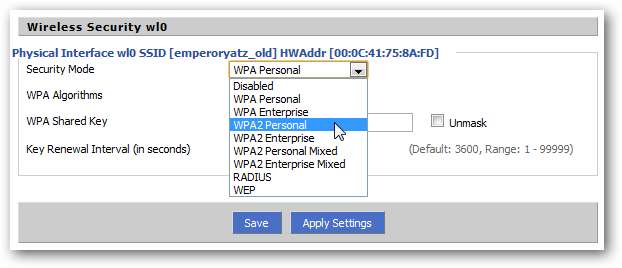
En av mina favorit saker att göra är att namnge mitt trådlösa nätverk något specifikt, så det är en ledtråd till mitt lösenord. Inuti skämt fungerar bäst, men du kan välja att använda en nördig referens istället. Till exempel kan mitt trådlösa SSID vara "AnswerToLifeUniverseAndEverything" och lösenordet skulle vara "fortytwo." Om någon får referensen får de vara i mitt nätverk, men det är bara av min välvillighet. Kom bara ihåg att säkerhetsrisker, oavsett hur små, fortfarande är risker.
För mer information, kolla in Debunking Myths: Gömmer du ditt trådlösa SSID verkligen säkrare?
Namngivningsscheman och fildelning

(Bildkredit: tlgjaymz )
På tal om att namnge saker, många nördar kommer med smarta scheman för att namnge datorer och enheter i deras nätverk. Vid ett tidigare jobb namngavs alla kontorsarbetsstationer efter sci-fi AI: Hal, Skynet, WOPR, etc. En av mina vänner döper sina nätverksenheter efter grekiska gudar, en annan efter språkfamiljer. Att komma med ett system och anpassa datorer till det är inte bara roligt utan också praktiskt. Genom att namnge mina enheter baserat på deras egenskaper vet jag exakt vilken dator jag ansluter till. När jag ser "sarasvati" vet jag att det är datorn som har min e-bok och musiksamlingar. När jag ansluter till "indra" vet jag att det är min fyrkärniga rigg. När jag behöver lägga till en ny ringsignal till min iPhone kan jag SSH till “narad”. Det är lika mycket en mnemonic-enhet som det är nördstolthet.
Slutligen, överväga vilka operativsystem du har i ditt hem. Om alla kör ett operativsystem behöver du förmodligen inte oroa dig för någonting. Om du blandar och matchar måste du dock tänka på hur du delar filer korrekt. Om du använder Linux för att ladda ner och servera filer betyder det att du använder NFS eller Samba . Windows 7 har ny hemgruppsinstallation också, och Mac-datorer kan arbeta med Samba såväl som sin egen infödda AFP.
REDIGERA: Som flera kommentatorer har påpekat nämnde den här artikeln ursprungligen att min skrivare var 192.168.1.255 - nätverkssändningsadressen. Problem kan uppstå om en enhet hyr denna IP, så misstaget har rättats ovan.
Att planera och sätta ihop ett nätverk är ett stort projekt. Att planera och kartlägga saker i förväg kan hjälpa till att göra det lättare att undvika gaffer, och att använda nördiga referenser kan göra arbetet med detaljerna mindre tråkigt.
Hur många enheter finns i ditt hemnätverk? Vilket är ditt favoritnamnsschema? Dela din hemnätverksupplevelse och din geekiness med oss i kommentarerna!







